Hi for Windowsに関するQ&A
- Q1: パソコンとシリアル(RS-232C)通信できないのですが?
- Q2: 記録データの吸い上げができないのですが?
- Q3: 記録データの日付や時刻が違っているのですが?
- Q4: グラフの倍率を1にしても全体表示されないのですが?
- Q5: Hi for Windowsでは同時に何台分の記録データを読み込むことができますか?
- Q6: TR-81で測定した記録データを修正できますか?
- Q7: テキストファイルに出力した記録データを読み込みたいのですが?
- Q8: 余分な記録データを削除可能ですか?
- Q9: センサの記録範囲を越える測定をした場合、記録データはどのように表示されますか?
- Q10: グラフやデータ一覧が正しく印刷されないのですが?
Q1:パソコンとシリアル(RS-232C)通信できないのですが?
以下の事項が考えられます。
本体の確認
- 本体の電池が十分か、電源が入っているか確認してください。
- パソコンと本体が正しく接続されているかを確認してください。
シリアルポート(RS-232C)以外の通信ポート(プリンタポートなど)に接続していないか確認してください。 - USBシリアル変換ケーブルをご使用の場合、動作確認している製品であるか確認してください。
パソコンの確認
- シリアルポートの設定に誤りがないか、シリアルポートが使用不可能になっていないか確認してください。
オールインワンパソコンに多いのですがモデム等にリソースを使用されている事があります。
デバイスマネージャで使用できるCOMポートを確認してください。>>確認方法 - USBシリアル変換ケーブルをご利用の場合、ドライバが正常にインストールされているかデバイスマネージャ で確認してください。正常にインストールできない場合は、ご使用のUSBシリアル変換ケーブルのメーカーへお問い合せください。>>確認方法
- パソコンのBIOSでシリアルポートが使用不可能になっていないか確認してください。
- シリアルポート(RS-232C)の切り換え機をつけたり、通信ケーブルを延長すると通信できない事があります。
- お使いのパソコンに省電力機能がある場合、シリアルポートを使用しない設定にしていないか確認してください。
- デスクトップ機でシリアルポートが2つ以上ある場合は、通信ケーブルを別のシリアルポートに差し換えて通信をしてみてください。
- 他の通信ソフトが起動していないか確認してください。
- お使いのパソコン以外にパソコンがある場合は、他のパソコンで試してみてください。
上記の原因でない場合は、本体の故障が考えられます。弊社営業部までご連絡ください。
Q2:記録データの吸い上げができないのですが?
本体に記録データが入っているか確認してください。記録データがないとデータの吸い上げはできません。
本体液晶表示部に記録データ量表示がなければ記録データはありません。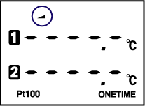
記録データが存在するのに通信できない場合は、Q1:パソコンとシリアル(RS-232C)通信できないのですが?を確認してください。
Q3: 記録データの日付や時刻が違っているのですが?
本体には時計機能は搭載されていません。予約時刻または記録データの吸い上げ後に表示される日時はパソコンの日時から書き込まれますので、パソコンの時計が正確でないと記録データにも影響がでます。
Q4: グラフの倍率を1にしても全体表示されないのですが?
縦軸フルスケール設定が[マニュアル]になっていないか確認してください。[マニュアル]にして範囲を限定した場合、グラフの倍率を1にしてもデータ全体を見渡せないことがあります。
Q6: TR-81で測定した記録データを修正できますか?
記録開始日時とチャンネル名の修正は可能ですが、記録データの修正はできません。記録データの信頼性を保つため、ソフトウェア上で修正出来ない仕様となっております。
Q8: 余分な記録データを削除可能ですか?
必要な時間帯のデータのみを画面表示し、[ファイル]-[表示範囲を保存]を行ってください。必要なデータのみをファイル保存することが可能です。
Q9: センサの記録範囲を越える測定をした場合、記録データはどのように表示されますか?
Pt100は-200〜+600゜C、JPt100は-200〜+500゜Cの範囲で測定が可能です。もし、この範囲を越えるような測定をした場合、本ソフトウェアでは以下のような表示をします。
グラフ表示
記録範囲の上限値又は、下限値として表示します。
データ一覧表示/データ一覧印刷/テキストファイル出力
上限値を越えた場合は、Overとします。下限値を越えた場合は、Underとします。
最高値/最低値の集計
上限値を越えた場合の最高値は、Overとします。下限値を越えた場合の最低値は、Underとします。
平均値の計算
記録範囲を越えた値は、記録範囲の上限値または下限値として計算します。
Q10: グラフやデータ一覧が正しく印刷されないのですが?
付属ソフトウエア[T&D Graph]をご使用ください。
1.T&D Graphを付属CDからインストールします。
2.Hi for Windowsを使用してデータを吸い上げます。
3.メニューバーの[ファイル]-->[全データを保存]を選択し、任意の場所に保存します。
4.保存したデータファイルをダブルクリックするとT&D Graphが起動しグラフが表示されます。
5.データ一覧を印刷する場合は
画面左下のチャンネル一覧左側に配置されたデータ一覧表示のアイコンをダブルクリックし、印刷したいチャンネルのデータ一覧を表示します。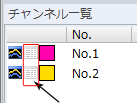
6.メニューバー[ファイル]-->[グラフを印刷]、または[データ一覧を印刷]をクリックして印刷します。